Funambule

Tutorial original aqui
Tutorial original creado por Vérone el 10 de Abril de 2013
Gracias a las traductoras que hacen viajar mis tutos por el mundo
Material
Tubes:
Tube Femme de Mary
Mäscara de Narah
Imagen en google imágenes
Filtros:
Filtro Mura's Seamless
Filtro Simple
Filtro Graphic Plus
Filtro APLines
Krusty's FX vol II 1.0
Puedes encontrar la mayor parte de los filtros aquí
Esta traducción está registrada en Twi
Si quieres puedes ayudarte de la regla para situarte en la realización del tutorial
Marcador (Arrastra con el raton)

Si estais listos, podemos comenzar
Abrir todos los tubes en el psp. Duplicarlos (shift+D) y cerrar los originales)
ETAPA 1 : el fondo
1.-
Elegir una imagen cuyos colores os gusten
Edición_ Copiar
2.-
Abrir una nueva imagen transparente de 900 x 600 pixeles
Selecciones_ Seleccionar todo
Edición_ Pegar en la selección
Selecciones_ Anular selección
Ajustar_ Desenfocar_ Desenfoque Gaussiano_ 50
3.-
Efectos_ Complementos_ Mura's Seamless_Checks
Valores por defecto
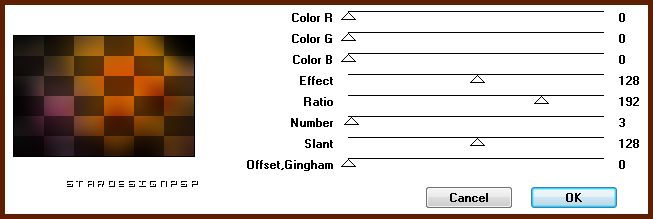
4.-
Efectos_ Complementos_ Mura's Seamless_Tiling Part
Valores por defecto
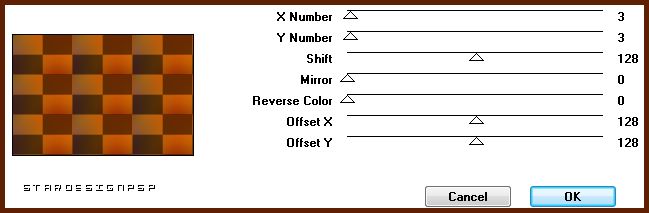
5.-
Efectos_ Complementos_ Simple_Top Left Mirror
6.-
Efectos_ Efectos de la imagen_ Mosaico integrado
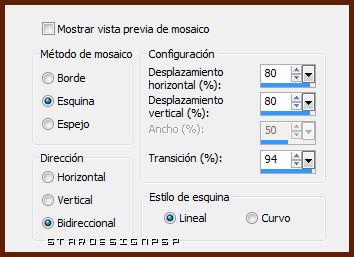
7.-
Efectos_ Efectos Geométricos_ Perspectiva Horizontal
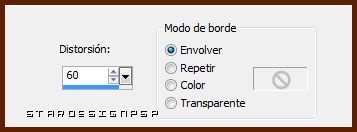
Capas_ Duplicar
Imagen_ Espejo
Capas_ Modo de capas_ Luz Fuerte
O la que os convenga según los colores que uséis
Capas_ Fusiona hacia abajo
8.-
Efectos_ Complementos_ Simple_Left Right Wrap
9.-
Efectos_ Complementos_ Simple_Top Left Mirror
10.-
Efectos_ Complementos_ Graphic Plus_Cross Shadow
Valores por defecto
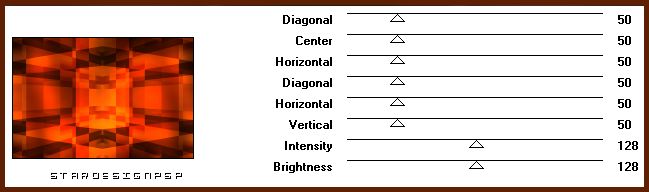
Efectos_ Complementos_ Graphic Plus_Emboss
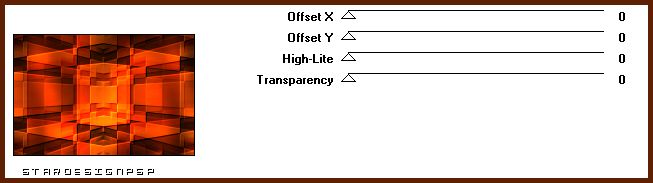
11.-
Selecciones_ Cargar o guardar selección_ Cargar selección del disco

Efectos_ Complementos_ APLines_Lines_SilverLining
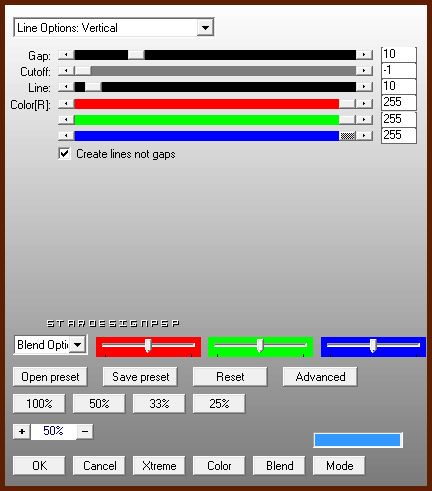
12.-
Selecciones_ Modificar_ Seleccionar bordes de selección
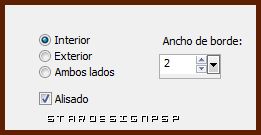
Llenar con el color blanco
Selecciones_ Anular selección
ETAPA 2 : la máscara
1.-
Capas_ Nueva capa de trama
Llenar con el color blanco
2.-
Capas_ Nueva capa de máscara_ A partir de una imagen
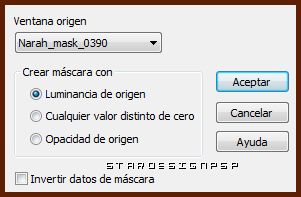
Capas_ Fusionar grupo
Capas_ Modo de capas_ Superposición
3.-
Activar la herramienta de selección_ K_ Modo Escala
Colocar el puntero del ratón sobre el cursor derecho central
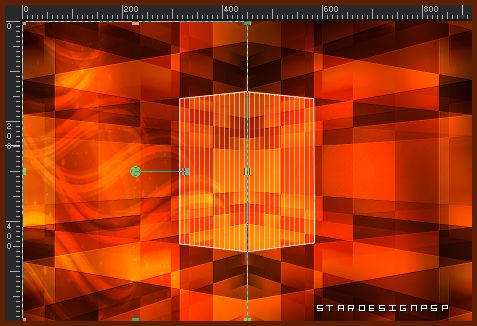
4.-
Capas_ Duplicar
Imagen_ Espejo
Imagen_ Voltear
ETAPA 3 : las líneas
1.-
Activar la pluma_ Modo dibujar las líneas y polilíneas
Estilo de la línea a elegir
Anchura_ 3 Color blanco en el Primer Plano
Crear en vector_ Seleccionado

Dibujar las 2 líneas superiores
(ver modelo)
Capas_ Convertir en capa de trama
Efectos_ Efectos 3D_ Sombra en el color negro
1_1_60_1
2.-
Capas_ Duplicar
Imagen_ Voltear
Capas_ Fusionar hacia abajo
ETAPA 4 : el círculo
1.-
Activar la herramienta Formas predefinidas
Forma_ Elipse
Modo_ Dibujar un círculo Anchura_ 3 Color blanco y Primer plano y el Segundo plano vacío
Crear en vector_ Seleccionado

Dibujar un círculo
(no importa ni el tamaño ni la posición)
2.-
Clic en Modo_ Edición
Modificar los valores X, Y, Centro X y Centro Y
Ver captura

3.-
Capas_ Convertir en capa de trama
Efectos_ Efectos 3D_ Sombra en el color negro
1_1_60_1
ETAPA 5 : el personaje
Activar el tube del personaje
Edición_ Copiar
Edición_ Pegar como nueva capa
Si es necesario redimensionarlo
Colocar en su sitio
Aplicar una sombra
ETAPA 6 : el marco
1.-
Activar la capa del fondo
Edición_ Copiar
2.-
Capas_ Fusionar todo
Imagen_ Agregar bordes_ Simétrico_ 50 pixeles en el color blanco
Selecciones_ Seleccionar todo
Selecciones_ Modificar_ Contraer_ 50 pixeles
Selecciones_ Invertir
Selecciones_ Modificar_ Contraer_ 5 pixeles
Edición_ Pegar en la selección
Ajustar_ Desenfocar_ Desenfoque Gaussiano_ 50
3.-
Selecciones_ Convertir selección en capa
Efectos_ Complementos_ Krusty's FX vol II 1.0_Pattern Generator C (Ancien)
Valores por defecto

Selecciones_ Anular selección
4.-
Imagen_ Voltear
Ajustar_ Matiz y Saturación_ Colorear
Saturación_ 0
Capas_ Modo de capas_ Pantalla
Ajustar_ Nitidez_ Enfocar
5.-
Añadir vuestra firma en nueva capa
Fusionar todo
Guardar en formato Jpg optimizado
Gracias por haberlo hecho o interpretado
Vérone
Este tutorial ha sido realizado por Vérone. Es una creación personal.
Cualquier parecido con otro no será mas que coincidencia.
Prohibido su uso o divulgación sin el previo consentimiento de su autora
Concepción y realización © veroreves 2013


